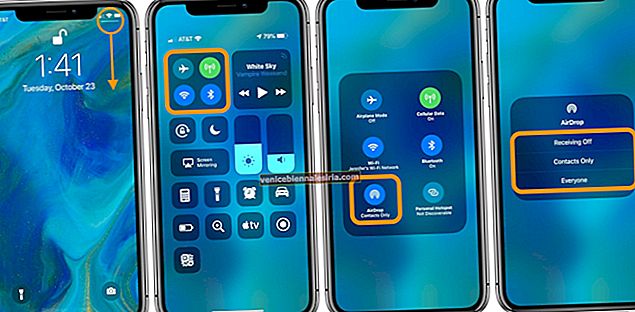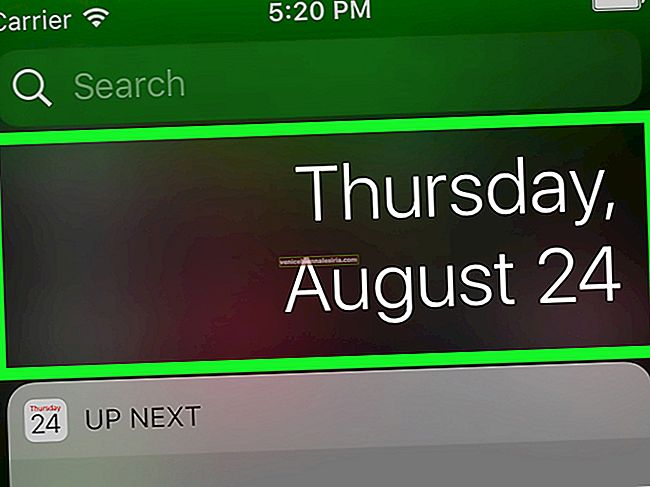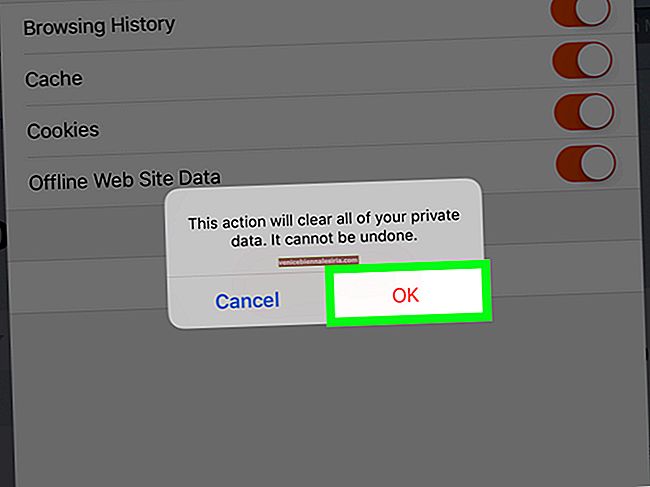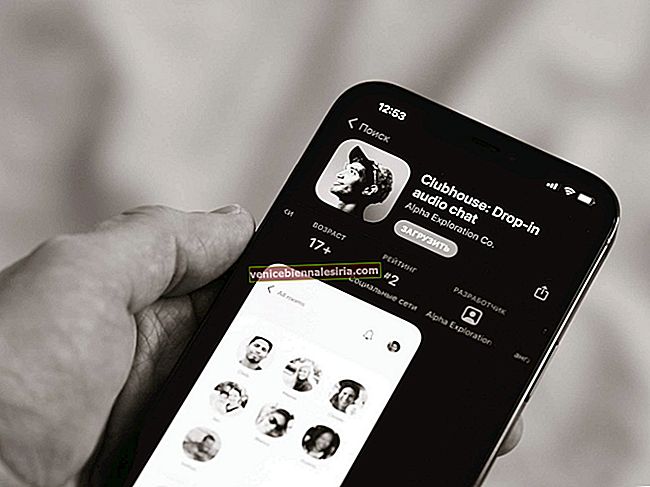Emin olmak için, Instagram, Snapchat gibi diğer popüler sosyal ağ uygulamalarıyla aynı hızda kalıyor; Twitter, son zamanlarda ante'yi gerçekten artırdı. Kullanıcıların harika GIF, emoji eklemesine ve hatta fotoğrafa çizim yapmasına ve videoyu düzenlemesine izin verebilme yeteneği ve ayrıca kötü niyetli kelimeleri sessize alma gibi özellikler haber uygulamasını çok daha iyi hale getirdi.
Artık Twitter, bir hesabı paylaşmak ve takip etmek için QR kodunu kullanmanıza bile izin veriyor. Snapchat kullandıysanız, bu temiz özelliğin tamamen farkında olmalısınız.
Notlar:
- // veya // ile başlayan bağlantılarla QR kodlarını tarar.
- Bir QR kodunu tararken hata mesajının görünmesi durumunda, hesap kullanıcı adını değiştirdiği için bağlantı artık geçerli olmayabilir.
- Profil resminin değişmesi durumunda, QR kodunda gösterilen profil resmi de değiştirilecektir. Aynı zamanda önceki görüntüye sahip önceki QR kodları geçerliliğini sürdürecektir.
- Ancak, kullanıcı adını değiştirdiğinizde, önceki QR kodu artık geçerli olmayacaktır.
İPhone'da Twitter'da QR Kodu Nasıl Kullanılır
İPhone'unuzda en son Twitter sürümünün yüklü olduğundan emin olun.
Aşama 1. İOS cihazınızda Twitter'ı başlatın.
Adım 2. Ardından, alttaki Ben sekmesine dokunmanız gerekir.
Aşama 3. Şimdi, profil resminizin yanındaki dişli simgesine dokunun.

4. Adım. Alttan bir menü açılacaktır. QR Kodunu seçmeniz gerekiyor.

Adım 5. Açılır pencerede uygulamanın Kameranıza erişmesine izin verin.
Bu kadar!
Twitter'da Başka Birinin QR Kodu Nasıl Taranır
Başka birinin QR Kodunu taramak çok basit. Tıpkı iPhone'unuzun kamerasını kullanmak gibi.
Aşama 1. Twitter → Ben sekmesi → Dişli simgesi → QR Kodu.
Adım 2. QR Tarayıcıya dokunun.
Aşama 3. Artık takip etmek istediğiniz kişinin QR kodunu taramak için iPhone'unuzun kamerasını kullanmanız gerekiyor.
 Twitter QR Kodunuzu görüntülemenin ve başkalarının kodunu taramanın başka bir yolu var.
Twitter QR Kodunuzu görüntülemenin ve başkalarının kodunu taramanın başka bir yolu var.
Aşama 1. Twitter uygulamasını başlatın.
Adım 2. Ardından, en alttaki Giriş sekmesinin seçili olduğundan emin olun. Köşenin sol üst köşesindeki Bağlan düğmesine dokunun.

Aşama 3. Şimdi, arama düğmesine dokunun.

4. Adım. QR Koduna dokunun .

Ardından, ya başkalarının QR Kodunu tarayın ya da kendinizinkini görüntüleyin.
Twitter QR Kodunuzu Nasıl Paylaşabilirsiniz?
Aşama 1. Twitter → Ben sekmesi → Dişli simgesi → QR Kodu.
Adım 2. Sağ üst köşedeki paylaş simgesine dokunun.

Aşama 3. Şimdi, Şununla paylaş öğesini seçmeniz ve iOS paylaşım sayfasından en sevdiğiniz ortamı seçmeniz gerekir.

Twitter QR Kodunuzu iPhone'a Nasıl Kaydedersiniz?
Aşama 1. Twitter → Ben sekmesi → Dişli simgesi → QR Kodu.
Adım 2. Paylaş simgesine dokunun. Ve Fotoğrafı Kaydet'i seçin.

Twitter QR Kodunuzu Nasıl Tweetleyebilirsiniz?
Aşama 1. Twitter → Ben sekmesi → Dişli simgesi → QR Kodu.
Adım 2. Paylaş simgesine dokunun. Ve Tweet fotoğrafı seçin.

Emoji ekleyebilir ve hatta daha kişisel bir dokunuş vermek için üzerine çizebilirsiniz.


İPhone'un Fotoğraf Kitaplığından QR Kodu Nasıl Yüklenir
Aşama 1. Twitter'ı açın → Sol üst köşedeki Bağlan düğmesine dokunun.

Adım 2. Arama simgesine → QR Kodu üzerine dokunun.


Aşama 3. Bir kamera simgesine dokunun. Ardından, kaydedilmiş QR kodunu fotoğraf kitaplığından seçmeniz ve her zamanki gibi yüklemeniz gerekir.

Bu kadar! Bu yeni özellik hakkında ne düşünüyorsunuz? Kullanıcı açısından bakıldığında ne kadar yararlıdır? Aşağıdaki yorumlarda bize bildirin.